Linux aj MacOS môžu vytvárať a extrahovať askomprimovaný archívny súbor z krabice. Ako Windows 10 build 17063 však Tar je teraz štandardne zabalený v OS. To umožňuje používateľom komprimovať súbory bez inštalácie ďalších aplikácií. Tar má v rozhraní Windows 10 iba rozhranie príkazového riadku a nemôže vytvárať ani extrahovať súbory ZIP. To sú jeho obmedzenia. Tu je návod, ako používať Tar v systéme Windows 10.
Tar v systéme Windows 10
Skontrolujte svoje číslo zostavenia systému Windows 10 a uistite sa, že ste zostavili číslo 17063 alebo novšie.
Kompresia súborov
Ak chcete komprimovať súbory a priečinky, musíte spustiť nasledujúci príkaz.
syntax
tar -cvzf archive name.tar path to folder to compress
príklad
tar -cvzf archive.tar "C:UsersfatiwDesktopMy Account Info"
Výstupný súbor sa uloží do rovnakého súboruNapríklad, ak ste spustili príkaz vyššie v používateľskom priečinku, archív sa uloží. Môžete skopírovať do iného priečinka a vytvoriť tam archív. Ak názov súboru, ktorý chcete dať súboru .tar alebo cestu k priečinku alebo súboru, ktorý chcete komprimovať, obsahuje medzery, nezabudnite ho uzavrieť do úvodzoviek.

výťažok
Ak chcete extrahovať súbor Tar, musíte spustiť nasledujúci príkaz.
syntax
tar -zxvf archive name.tar -C path to extraction location
príklad
tar -zxvf archive1.tar -C "D:Apps"
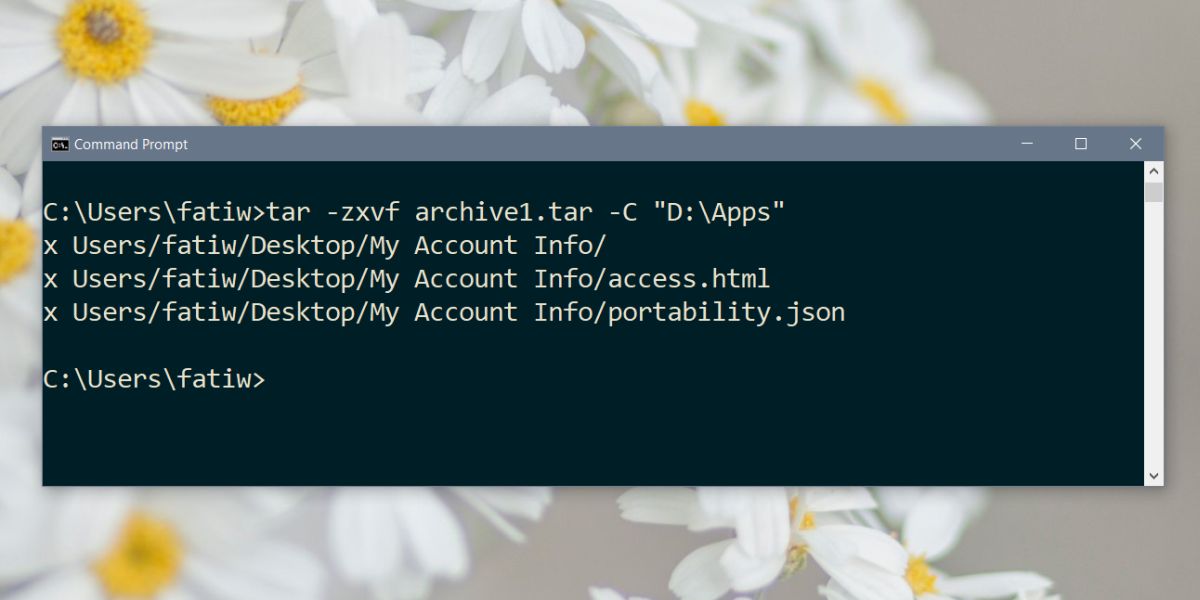
O extrakcii a kompresii
Medzi extrakciou je malý rozdiela kompresiu pomocou Tar v systéme Windows 10. Keď komprimujete súbor alebo priečinok, komprimovaný súbor sa uloží do adresára, v ktorom sa práve nachádzate. To znamená, že musíte byť opatrní v priečinku, do ktorého ste CD. Prípadne môžete v príkaze určiť, kam chcete súbor Tar uložiť.
syntax
tar -cvzf "path and name to archive.tar" "path to folder to compress"
príklad
tar -cvzf "C:UsersfatiwDesktopMy Account Infomy_archive.tar" "C:UsersfatiwDesktopMy Account Info"
Pri extrakcii musíte určiť, kam sa priečinok extrahuje, môžete ho však extrahovať z ľubovoľného adresára. Na vykonanie príkazu nemusíte do priečinka, v ktorom sa nachádza súbor Tar, CD.
Môžete si prečítať ďalšie príkazy, ktoré Tarprogram podporuje. Nie je to najjednoduchší spôsob, ako komprimovať súbory a priečinky, a používatelia pravdepodobne budú stále hľadať aplikácie tretích strán, ktoré ponúkajú GUI pre náročné príkazové riadky jednoducho preto, že sa ľahšie používajú.

Komentáre